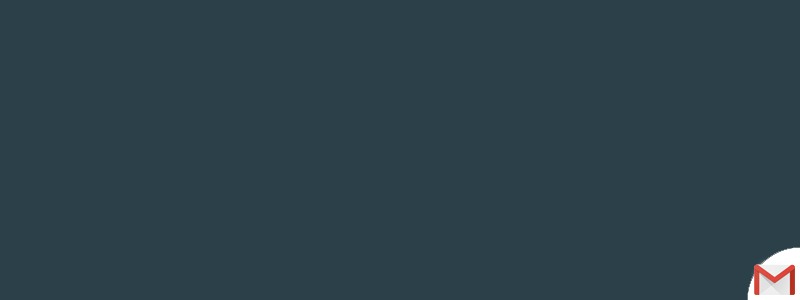
Почта Gmail и почтовые клиенты
Подключение к почте gmail.com, используя сторонние почтовые клиенты и IMAP с SMTP
Al-Sher
Всем привет! Совсем нет времени на написание чего-то нового и полезного, поэтому решил поделиться хотя бы не большой заметкой о подключении к gmail с использованием стороннего программного обеспечения. Казалось бы, какие тут могут возникнуть трудности? Но google постарался нас обезопасить и, как следовало бы ожидать, создал трудности в подключении к gmail. Итак, давайте начнем. Существует два типа аккаунтов: с двухфакторной авторизацией и без неё. Для обоих типов настройка будет немного отличаться, но я постараюсь подробно осветить оба способа. Для начала нам необходимо зайти в наш почтовый ящик на Gmail и разрешить подключение по IMAP. Включается данная опция по адресу https://mail.google.com/mail/u/0/#settings/fwdandpop, но вы можете и сами туда зайти, используя шестеренку и подпункт настроек "Пересылка и POP/IMAP". Там ставим галочку напротив "Включить IMAP" и сохраняем изменения. 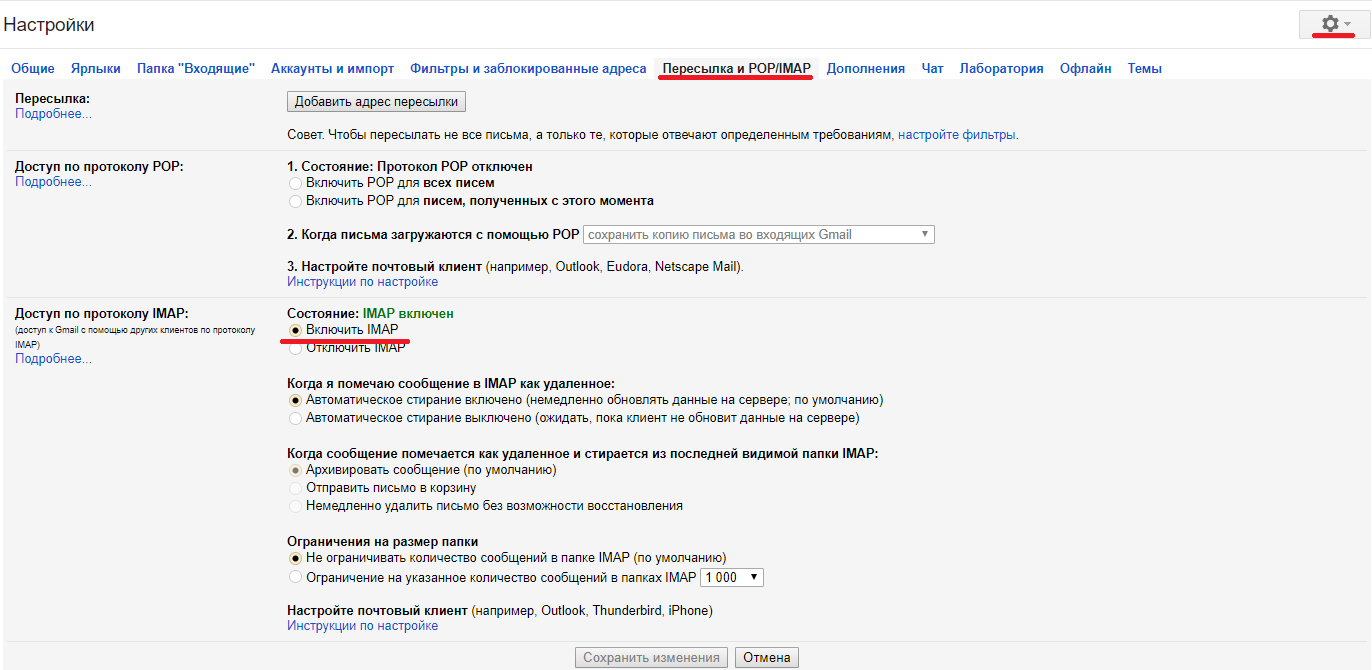 Раньше этого было достаточно, но, когда-то давным-давно, google решил, что это ослабляет защиту и ввел некоторые дополнительные галочки. Вот их нам и предстоит найти, а то без них сервер будет возвращать ошибку "Неверный логин или пароль"...
Раньше этого было достаточно, но, когда-то давным-давно, google решил, что это ослабляет защиту и ввел некоторые дополнительные галочки. Вот их нам и предстоит найти, а то без них сервер будет возвращать ошибку "Неверный логин или пароль"...
Если двухфакторная авторизация включена.
Вот теперь инструкция начинает немного меняться. Например, при включении двухфакторной авторизации, для IMAP и SMTP клиентов следует создавать специальные пароли. Сделать это можно на странице аккаунта google по ссылке https://myaccount.google.com/apppasswords. Вас попросят ввести пароль, чтобы убедиться, что вы являетесь хозяином аккаунта, а не просто забыли закрыть вкладку. Так же данное меню можно найти, зайдя в "Мой аккаунт" -> "Безопасность и вход" -> "Пароли приложений". 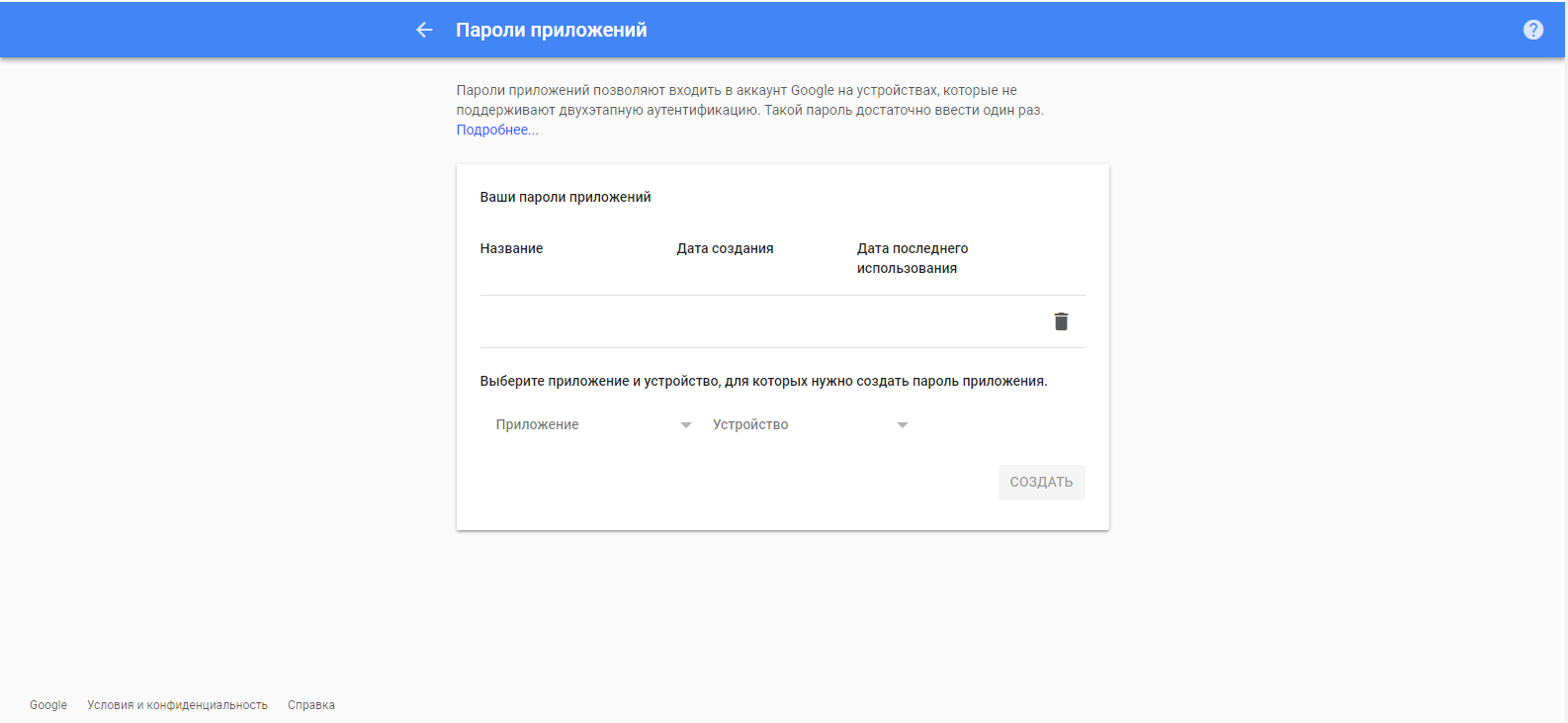 Настраиваем, как вам будет угодно, например, в качестве приложения выберем "Почта", а в качестве устройства "Другое". Тут нас попросят написать название устройства. Ввести можно любые слова, данный пункт требуется лишь для разделения нескольких приложений друг от друга(избавить от путаницы). Нажимаем кнопку "Создать" и перед нами выскакивает такое окно:
Настраиваем, как вам будет угодно, например, в качестве приложения выберем "Почта", а в качестве устройства "Другое". Тут нас попросят написать название устройства. Ввести можно любые слова, данный пункт требуется лишь для разделения нескольких приложений друг от друга(избавить от путаницы). Нажимаем кнопку "Создать" и перед нами выскакивает такое окно: 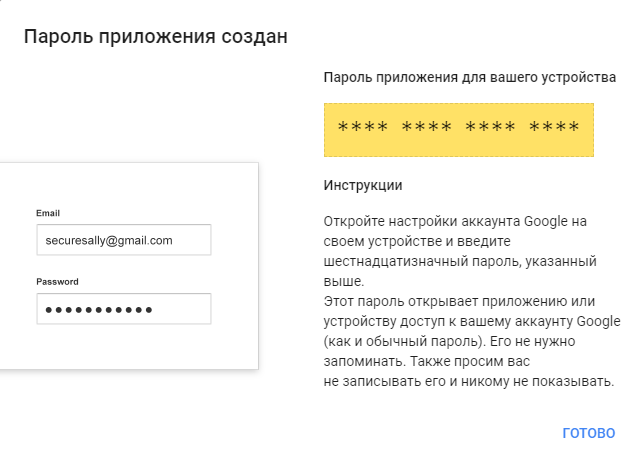 Как видно, гугл просит не запоминать данный пароль и никуда не записывать. Давайте так и поступим, только оставим вкладку открытой до момента подключения к почтовому сервису ?
Как видно, гугл просит не запоминать данный пароль и никуда не записывать. Давайте так и поступим, только оставим вкладку открытой до момента подключения к почтовому сервису ?
Если двухфакторная авторизация выключена.
Если двухфакторная авторизация выключена, то всё становится чуть проще. Снова переходим в "Мой аккаунт" -> "Безопасность и вход"(или переходим по ссылке https://myaccount.google.com/security ) и крутим страницу в самый низ. Там есть такой вот блок 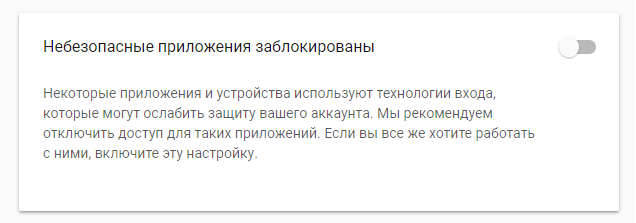 Ставим галочку и всё готово.
Ставим галочку и всё готово.
Настройка подключения.
Вот и настал момент настройки приложения! Вообще, большинство приложений подставляет сразу верные данные, но могут же возникать и ошибки.
Итак, имя пользователя - это ваше имя пользователя + "@" + "gmail.com". Должно получиться что-то вроде этого: iamroot@gmail.com, где iamroot - имя вашего почтового ящика.
Пароль - это, разумеется, ваш пароль. В случае, если вы создавали пароль для приложения, то необходимо вводить его(вместе с пробелами).
Сервер для IMAP - imap.gmail.com. Порт для IMAP - 993. Security type - SSL(Требуется SSL - да).
Сервер для SMTP - smtp.gmail.com. Порт для SMTP - 465. Security type - SSL(Требуется SSL - да).
Заключение.
На этом я думаю можно и закончить, так как весь процесс подключения к почтовому ящику gmail, используя IMAP, я описал. Кстати, подробнее о настройках подключения можно прочитать на странице самого гугла: https://support.google.com/mail/answer/7126229. Надеюсь данная инструкция кому-нибудь поможет.
 Web
Web